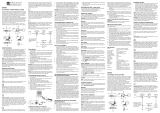A página está carregando...

DJ045_01series
Digital Camera
User Guide
Mode d’emploi

PORTUGUÊS
25
• Pruebe a conectar la cámara en todos los puertos USB disponibles en su
ordenador.
• Asegúrese de haber seleccionado la fuente correcta (Dual Camera) de la lista de
“Dispositivos activos”.
“¿Puedo utilizar un ash con la cámara digital?”
No existe ash disponible para las cámaras de la serie DJ045_01. Por lo tanto,
asegúrese de que hay suciente luz ambiente cuando tome las fotos.
GARANTÍA
Este producto está cubierto por nuestra garantía de 1 año. Para hacer uso de esta
garantía o del servicio post-venta, debe de dirigirse al lugar de compra provisto con
la prueba de haber realizado la misma. Nuestra garantía cubre los vicios de material
o del montaje imputable al fabricante con la exclusión de cualquier deterioro
proveniente del no respeto del modo de uso o de la intervención inadecuada sobre
el artículo (tales como desmontaje, exposición al calor o a la humedad…). Se
recomienda conservar el embalaje para cualquier referencia futura. Guarde este
manual de instrucciones en un lugar seguro, ya que contiene información
importante. El contenido de este manual está sujeto a cambios sin previo aviso. No
podrá reproducirse ninguna parte de este manual, en ninguna forma, sin la previa
autorización por escrito del fabricante.
Lexibook Ibérica S.L
C/ de las Hileras 4, 4° dpcho 14
28013 Madrid
España
Servicio consumidores: 902 102 191
© 2010 Lexibook®
www.lexibook.com
Este producto no es un juguete.
CONHECER A SUA CÂMARA
Por favor, consulte as imagens A e B que se encontram na parte traseira da
capa.
1. Tampa da saída USB 2. Ecrã LCD 3. Botão de apagar
4. Botão HI/LO/ 5. Fixador da alça 6. Obturador 7. Visor 8. Orifício da ilharga
9. Compartimento das pilhas
INSERIR PILHAS NOVAS
Por favor, consulte a imagem C, que se encontra na parte traseira da capa.
1. Certique-se de que a câmara está desligada.
2. Abra a tampa do compartimento das pilhas, fazendo-a deslizar para fora.
3. Tenha em conta a polaridade das pilhas (sinais +/-) no interior do compartimento.
4. Coloque 2 pilhas AAA novas. Volte a colocar a tampa, fazendo-a deslizar
para o devido lugar.
ATENÇÃO: Uma descarga electrostática ou frequências fortes podem dar origem
a um mau funcionamento ou perda de memória. Caso ocorra algum funcionamento
anormal, retire e volte a colocar as pilhas.
Nota importante: Perderá todos os cheiros quando substituir as pilhas.
Certique-se de que transfere os cheiros para o seu PC antes de mudar de pilhas.
INSTALAR O SOFTWARE E O CONTROLADOR DA CÂMARA
Siga estas instruções para instalar o software da aplicação e o controlador da
câmara no sistema do seu PC.
Diseñado y desarrollado en Europa –
Fabricado en China
Não recarregue pilhas não recarregáveis. As pilhas recarregáveis devem ser retiradas do produto antes de serem
recarregadas. As pilhas recarregáveis só devem ser recarregadas sob a supervisão por parte de um adulto. Não misture
diferentes tipos de pilhas nem pilhas novas com pilhas usadas. Use apenas pilhas do mesmo tipo ou equivalentes às
recomendadas. As pilhas devem ser inseridas com a polaridade correcta. Retire as pilhas gastas do produto. Não
coloque os terminais em curto-circuito. Não atire as pilhas para o fogo. Retire as pilhas se não usar o produto durante um
longo período de tempo.

PORTUGUÊS
26
Quando a instalação estiver completa, é apresentada uma janela de conrmação.
Retire a opção “Start the application” e clique no botão “Finish” para fechar a janela
e voltar ao menu de instalação. Agora, pode instalar o controlador da câmara.
2. Clique em “Install Driver” e siga as instruções para proceder à instalação. Terá de
reiniciar o seu computador após instalar o controlador.
Notas:
• Tem de instalar o controlador antes de descarregar imagens a partir da câmara.
• Se estiver a usar o Windows VISTA™, por favor, descarregue uma actualização do
controlador a partir do website da Lexibook em: www.lexibook.com.
• Se o CD não executar automaticamente, clique em Iniciar Executar, escreva
“D:\autorun.exe” na caixa de diálogo do “Executar” (em que D:\ é a sua unidade de
CD-ROM).
LIGAR E DESLIGAR A CÂMARA
Prima o obturador [6] durante 5 segundos para ligar a câmara.
Nota: A câmara desliga-se automaticamente após 60 segundos de inactividade.
Clique em “Install PhoTags Express” e siga as
instruções para instalar o PhoTags Express e
WebCam Express. O software do PhoTags
Express e WebCam Express oferecem muitas
aplicações para a edição e impressão de fotos.
ESCOLHER A RESOLUÇÃO DAS FOTOS
Existem dois modos de resolução:
Alta resolução: imagens de 1280*960 pixels. A câmara pode guardar cerca de 90
imagens neste modo.
Baixa resolução: imagens de 640*480 pixels. A câmara pode guardar cerca de 200
imagens neste modo.
Prima o botão HI/LO/ [4] para escolher HI (alta) ou LO (baixa) resolução no
canto superior esquerdo do ecrã LCD.
TIRAR FOTOGRAFIAS
Para tirar uma fotograa, prima e mantenha premido o obturador [6] durante cerca
de 2 segundos, até ouvir um “beep”. O número de fotograas que tirar é
apresentado no ecrã LCD.
Nota: Certique-se de que existe um nível razoável de iluminação quando tirar
fotos. Se não houver iluminação suciente, irá ouvir um “duplo beep” a indicar que a
foto não foi tirada.
APAGAR FICHEIROS
Apagar a última fotograa tirada
Prima o botão [3] para escolher o ícone inferior do
caixote do lixo, conforme apresentado no ecrã LCD. Prima o
obturador [6] no espaço de 5 segundos para apagar a última
foto tirada. Irá ouvir um “beep” cada vez que apagar uma imagem.
Apagar todos os cheiros
Prima o botão [3] duas vezes para escolher o ícone
superior do caixote do lixo, conforme apresentado no ecrã LCD.
Prima o obturador [6] no espaço de
5 segundos para apagar todas as fotos guardadas na câmara.
Nota: Se premir o botão por engano, basta esperar 5 segundos para can-
celar esta operação.
1. Insira o CD do Software (incluído) na sua
unidade de CD-ROM. O CD é
executado automaticamente e aparece o
seguinte menu de instalação: Clique em
“Install AP” na janela “Digital Camera Install
Menu” e escolha uma língua no menu de
arrastamento.

PORTUGUÊS
27
Quando a instalação estiver completa, é apresentada uma janela de conrmação.
Retire a opção “Start the application” e clique no botão “Finish” para fechar a janela
e voltar ao menu de instalação. Agora, pode instalar o controlador da câmara.
2. Clique em “Install Driver” e siga as instruções para proceder à instalação. Terá de
reiniciar o seu computador após instalar o controlador.
Notas:
• Tem de instalar o controlador antes de descarregar imagens a partir da câmara.
• Se estiver a usar o Windows VISTA™, por favor, descarregue uma actualização do
controlador a partir do website da Lexibook em: www.lexibook.com.
• Se o CD não executar automaticamente, clique em Iniciar Executar, escreva
“D:\autorun.exe” na caixa de diálogo do “Executar” (em que D:\ é a sua unidade de
CD-ROM).
LIGAR E DESLIGAR A CÂMARA
Prima o obturador [6] durante 5 segundos para ligar a câmara.
Nota: A câmara desliga-se automaticamente após 60 segundos de inactividade.
Clique em “Install PhoTags Express” e siga as
instruções para instalar o PhoTags Express e
WebCam Express. O software do PhoTags
Express e WebCam Express oferecem muitas
aplicações para a edição e impressão de fotos.
ESCOLHER A RESOLUÇÃO DAS FOTOS
Existem dois modos de resolução:
Alta resolução: imagens de 1280*960 pixels. A câmara pode guardar cerca de 90
imagens neste modo.
Baixa resolução: imagens de 640*480 pixels. A câmara pode guardar cerca de 200
imagens neste modo.
Prima o botão HI/LO/ [4] para escolher HI (alta) ou LO (baixa) resolução no
canto superior esquerdo do ecrã LCD.
TIRAR FOTOGRAFIAS
Para tirar uma fotograa, prima e mantenha premido o obturador [6] durante cerca
de 2 segundos, até ouvir um “beep”. O número de fotograas que tirar é
apresentado no ecrã LCD.
Nota: Certique-se de que existe um nível razoável de iluminação quando tirar
fotos. Se não houver iluminação suciente, irá ouvir um “duplo beep” a indicar que a
foto não foi tirada.
APAGAR FICHEIROS
Apagar a última fotograa tirada
Prima o botão [3] para escolher o ícone inferior do
caixote do lixo, conforme apresentado no ecrã LCD. Prima o
obturador [6] no espaço de 5 segundos para apagar a última
foto tirada. Irá ouvir um “beep” cada vez que apagar uma imagem.
Apagar todos os cheiros
Prima o botão [3] duas vezes para escolher o ícone
superior do caixote do lixo, conforme apresentado no ecrã LCD.
Prima o obturador [6] no espaço de
5 segundos para apagar todas as fotos guardadas na câmara.
Nota: Se premir o botão por engano, basta esperar 5 segundos para can-
celar esta operação.
1. Insira o CD do Software (incluído) na sua
unidade de CD-ROM. O CD é
executado automaticamente e aparece o
seguinte menu de instalação: Clique em
“Install AP” na janela “Digital Camera Install
Menu” e escolha uma língua no menu de
arrastamento.

PORTUGUÊS
28
Tirar fotos continuamente
Este modo permite-lhe tirar fotograas em sucessão, que a câmara guarda como
pequenos vídeos no formato AVI.
Prima e mantenha premido o botão HI/LO/ [4] para escolher o ícone no ecrã
LCD. Mantenha o obturador [6] premido para tirar várias fotos contínua e
automaticamente.
DESCARREGAR AS SUAS FOTOS
1. Ligue a câmara ao seu computador através do cabo USB fornecido. Ouvirá um
pequeno “beep” e o ecrã LCD liga quando a câmara estiver ligada ao seu PC.
2. Execute o programa “PhoTags Express” e clique no botão “Get Photos” no Menu
Principal.
3. A janela “Get Photos Wizard - Device Selection” aparece. Escolha o controlador
“Dual Camera” a partir da lista de Dispositivos Activos no lado esquerdo do ecrã.
Nota: Certique-se de que seleccionou o controlador “Dual Camera”, ou não será
capaz de descarregar as suas imagens.
4. Escolha o método de cópia “Custom” (personalizado) ou “Express” e clique no
botão “Next”.
5. Com o método “Custom”, pode classicar as fotos por nome, palavra chave e
categorias. Clique no botão “Next” para continuar. Com o método de cópia
“Express”, passa directamente para o passo seguinte.
6. Escolha onde deseja colocar as suas fotos. Clique no botão “Browse” para
escolher a pasta de destino onde deseja guardar as suas fotos.
7. Clique no botão “Finish” para transferir as fotos da sua câmara para a pasta de
destino.
MODO WEBCAM
Ligada ao seu PC, a sua câmara pode ser usada como webcam. No modo de
webcam para o PC, também pode gravar pequenos vídeos e tirar fotograas
instantâneas.
Modo Webcam
1. Ligue a câmara ao seu computador através do cabo USB.
2. Em “Meu Computador”, clique duas vezes num novo controlador chamado “Dual
Camera”, ou clique duas vezes no ícone “Webcam Express” no seu ambiente de
trabalho para executar o software do “Webcam Express”. Entrará no modo webcam.
Gravar pequenos vídeos
1. Ligue a câmara ao seu computador através do cabo USB.
2. Execute o software “Webcam Express”.
3. Clique no botão “Capture” para começar a gravar.
4. Clique no botão “Stop” para parar de gravar.
Tirar fotograas instantâneas
1. Execute o software “Webcam Express”.
2. No modo “Capture”, clique no botão “Snapshot” para tirar uma fotograa
instantânea.
Videoconferência
1. Coloque a sua câmara de vídeo digital no modo de webcam para PC.
2. Execute o software de conferência de vídeo Microsoft NetMeeting no seu com-
putador.
3. Insira o endereço de IP do computador a que deseja ligar na barra de endereços.
4. Escolha ferramentas / aceitar / opções de transferência. Quando as outras pes-
soas aceitarem a sua chamada, pode fazer uma videoconferência.
Conversar no Messenger
1. Certique-se de que a sua câmara de vídeo digital está desligada.
2. Prima e mantenha premido o botão da energia/obturador [7]. Ligue a cha USB à
porta USB do seu PC.
3. Entre no Messenger.
4. Ligue a sua câmara de vídeo digital ao seu computador com o cabo USB.

PORTUGUÊS
29
Tirar fotos continuamente
Este modo permite-lhe tirar fotograas em sucessão, que a câmara guarda como
pequenos vídeos no formato AVI.
Prima e mantenha premido o botão HI/LO/ [4] para escolher o ícone no ecrã
LCD. Mantenha o obturador [6] premido para tirar várias fotos contínua e
automaticamente.
DESCARREGAR AS SUAS FOTOS
1. Ligue a câmara ao seu computador através do cabo USB fornecido. Ouvirá um
pequeno “beep” e o ecrã LCD liga quando a câmara estiver ligada ao seu PC.
2. Execute o programa “PhoTags Express” e clique no botão “Get Photos” no Menu
Principal.
3. A janela “Get Photos Wizard - Device Selection” aparece. Escolha o controlador
“Dual Camera” a partir da lista de Dispositivos Activos no lado esquerdo do ecrã.
Nota: Certique-se de que seleccionou o controlador “Dual Camera”, ou não será
capaz de descarregar as suas imagens.
4. Escolha o método de cópia “Custom” (personalizado) ou “Express” e clique no
botão “Next”.
5. Com o método “Custom”, pode classicar as fotos por nome, palavra chave e
categorias. Clique no botão “Next” para continuar. Com o método de cópia
“Express”, passa directamente para o passo seguinte.
6. Escolha onde deseja colocar as suas fotos. Clique no botão “Browse” para
escolher a pasta de destino onde deseja guardar as suas fotos.
7. Clique no botão “Finish” para transferir as fotos da sua câmara para a pasta de
destino.
MODO WEBCAM
Ligada ao seu PC, a sua câmara pode ser usada como webcam. No modo de
webcam para o PC, também pode gravar pequenos vídeos e tirar fotograas
instantâneas.
Modo Webcam
1. Ligue a câmara ao seu computador através do cabo USB.
2. Em “Meu Computador”, clique duas vezes num novo controlador chamado “Dual
Camera”, ou clique duas vezes no ícone “Webcam Express” no seu ambiente de
trabalho para executar o software do “Webcam Express”. Entrará no modo webcam.
Gravar pequenos vídeos
1. Ligue a câmara ao seu computador através do cabo USB.
2. Execute o software “Webcam Express”.
3. Clique no botão “Capture” para começar a gravar.
4. Clique no botão “Stop” para parar de gravar.
Tirar fotograas instantâneas
1. Execute o software “Webcam Express”.
2. No modo “Capture”, clique no botão “Snapshot” para tirar uma fotograa
instantânea.
Videoconferência
1. Coloque a sua câmara de vídeo digital no modo de webcam para PC.
2. Execute o software de conferência de vídeo Microsoft NetMeeting no seu com-
putador.
3. Insira o endereço de IP do computador a que deseja ligar na barra de endereços.
4. Escolha ferramentas / aceitar / opções de transferência. Quando as outras pes-
soas aceitarem a sua chamada, pode fazer uma videoconferência.
Conversar no Messenger
1. Certique-se de que a sua câmara de vídeo digital está desligada.
2. Prima e mantenha premido o botão da energia/obturador [7]. Ligue a cha USB à
porta USB do seu PC.
3. Entre no Messenger.
4. Ligue a sua câmara de vídeo digital ao seu computador com o cabo USB.

PORTUGUÊS
30
5. No Messenger, escolha Acções/Iniciar uma chamada de vídeo.
6. Escolha a pessoa com quem deseja conversar e prima OK.
RESOLUÇÃO DE PROBLEMAS
“Posso usar a câmara digital com o meu Mac?”
Infelizmente, a câmara só é compatível com o Windows. Não existe um controlador
Mac disponível.
“Posso usar a câmara digital com o Windows VISTA™?”
Se tiver uma versão antiga do controlador e desejar usar a câmara com o Windows
VISTA™, por favor descarregue a actualização do controlador da câmara a partir do
website da Lexibook: www.lexibook.com.
“Não consigo instalar o software e o controlador da câmara no meu
computador.”
• Certique-se de que seguiu cuidadosamente todos os passos listados em p.24
para instalar o software e o controlador da câmara.
• Certique-se de que tem espaço livre suciente no seu disco rígido. Se for
necessário, liberte algum espaço.
“Não consigo ver nem descarregar as imagens para o meu computador.”
• Tente ligar a câmara a todas as portas USB disponíveis no seu computador.
• Certique-se de que escolheu a fonte correcta (Dual Camera) a partir da lista
“Active Devices” (dispositivos activos).
“Posso usar um ash com a câmara digital?”
Não existe ash disponível na série DJ045_01. Por favor, certique-se de que existe
um nível razoável de iluminação quando tirar fotos.
GARANTIA
Este produto está coberto pela nossa garantia de 1 ano. Para qualquer reclamação
de garantia ou serviço após venda, é favor contactar o seu fornecedor local com
a sua prova de compra. A nossa garantia cobre todos os defeitos de fabrico ou de
montagem imputáveis ao fabricante mas não cobre a deterioração pelo não respeito
do Manual de Instruções ou mau manuseamento do produto (tal como exposição
ao calor ou humidade ou desmantelamento do produto). Recomenda-se que guarde
a caixa para uma futura referência. Guarde este manual de instruções num local
seguro, pois contém informações importantes. O conteúdo deste manual está
sujeito a alterações sem aviso. Nenhuma parte deste manual pode ser reproduzida
de nenhuma maneira sem o consentimento expresso por escrito do fabricante.
Lexibook Electrónica Lda
Quinta dos loios
Praceta José Domingos dos Santos,
6B-8A
2835-343 Lavradio-Barreiro
Portugal
© 2010 Lexibook®
www.lexibook.com
Criado e desenvolvido na Europa – Fabricado na China

PORTUGUÊS
31
5. No Messenger, escolha Acções/Iniciar uma chamada de vídeo.
6. Escolha a pessoa com quem deseja conversar e prima OK.
RESOLUÇÃO DE PROBLEMAS
“Posso usar a câmara digital com o meu Mac?”
Infelizmente, a câmara só é compatível com o Windows. Não existe um controlador
Mac disponível.
“Posso usar a câmara digital com o Windows VISTA™?”
Se tiver uma versão antiga do controlador e desejar usar a câmara com o Windows
VISTA™, por favor descarregue a actualização do controlador da câmara a partir do
website da Lexibook: www.lexibook.com.
“Não consigo instalar o software e o controlador da câmara no meu
computador.”
• Certique-se de que seguiu cuidadosamente todos os passos listados em p.24
para instalar o software e o controlador da câmara.
• Certique-se de que tem espaço livre suciente no seu disco rígido. Se for
necessário, liberte algum espaço.
“Não consigo ver nem descarregar as imagens para o meu computador.”
• Tente ligar a câmara a todas as portas USB disponíveis no seu computador.
• Certique-se de que escolheu a fonte correcta (Dual Camera) a partir da lista
“Active Devices” (dispositivos activos).
“Posso usar um ash com a câmara digital?”
Não existe ash disponível na série DJ045_01. Por favor, certique-se de que existe
um nível razoável de iluminação quando tirar fotos.
Indicações para a protecção do meio ambiente
Aparelhos eléctricos antigos são materiais que não pertencem ao lixo doméstico! Por isso pedimos para que nos apoie,
contribuindo activamente na poupança de recursos e na protecção do ambiente ao entregar este aparelho nos pontos de
recolha, caso existam.
GARANTIA
Este produto está coberto pela nossa garantia de 1 ano. Para qualquer reclamação
de garantia ou serviço após venda, é favor contactar o seu fornecedor local com
a sua prova de compra. A nossa garantia cobre todos os defeitos de fabrico ou de
montagem imputáveis ao fabricante mas não cobre a deterioração pelo não respeito
do Manual de Instruções ou mau manuseamento do produto (tal como exposição
ao calor ou humidade ou desmantelamento do produto). Recomenda-se que guarde
a caixa para uma futura referência. Guarde este manual de instruções num local
seguro, pois contém informações importantes. O conteúdo deste manual está
sujeito a alterações sem aviso. Nenhuma parte deste manual pode ser reproduzida
de nenhuma maneira sem o consentimento expresso por escrito do fabricante.
Lexibook Electrónica Lda
Quinta dos loios
Praceta José Domingos dos Santos,
6B-8A
2835-343 Lavradio-Barreiro
Portugal
© 2010 Lexibook®
www.lexibook.com
Criado e desenvolvido na Europa – Fabricado na China
Este produto não é um brinquedo.
1/54